在绘画软件中,“选择”工具是一个非常易于使用的工具,使您可以快速选择图像并选择颜色以进行编辑调整。那么“画家选择工具”在哪里?绘画套索,自动选择工具是如何使用的?下一篇将以自己的经验与大家分享。
Painter选区工具的位置
1.打开绘制软件,单击“新建”图标创建新画布,进入绘画操作界面。
2.画布右上角是pitter软件的工具栏——指南针图标。
3、展开后选择“编辑”菜单。“编辑”菜单下的第一列为“选择”。换句话说,我们经常称之为“选择工具”。
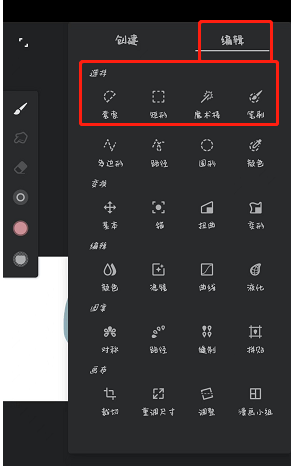
4.选择工具下面有四种选择工具:套索、矩形、魔术棒、刷子,可以满足各种绘画需求。
Painter套索、魔棒工具使用方法
1、在绘画者的画布上,我们随机画一条线,打开“编辑”菜单,选择“套索工具”。
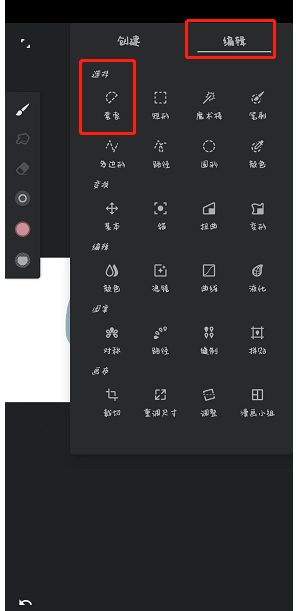
2.使用交叉选择方法直接选择一些框。您可以在下面为此区域选择各种编辑效果。通常使用转换工具。
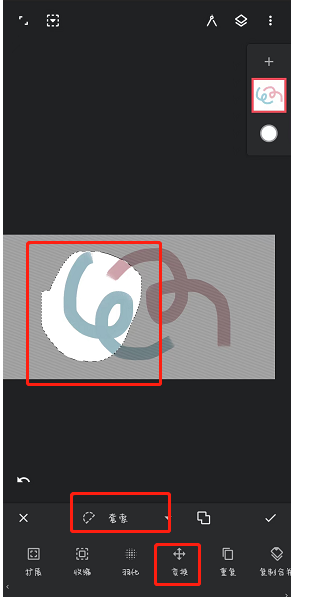
3、使用变换工具后,我们的对象可以自由移动,可以选择其他必要的工具。
4、在画布上画两条不同颜色的线条或颜色块。从“选择”工具栏中选择“魔术棒”工具。
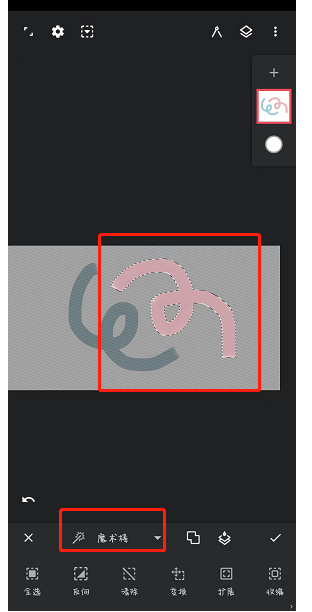
5.请随意点击一种颜色,就可以马上过滤这种颜色。可以快速选择一种颜色进行编辑。
小编结合自己的经验和大部分教程学习,解释了painter选区工具在哪里。这是一个关于如何使用画家套索、魔术棒工具的问题。如果感兴趣的朋友能忍着学习的话,希望对你有帮助。。


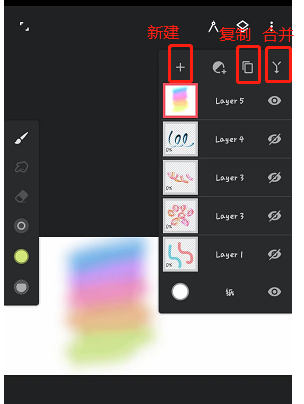



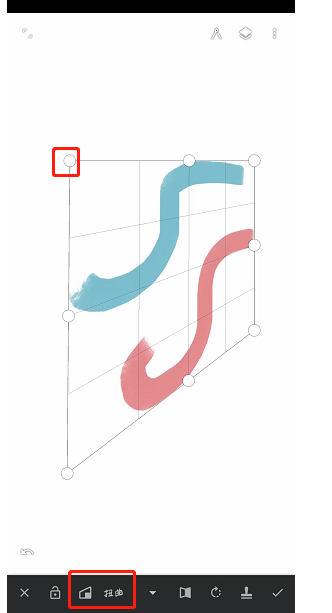
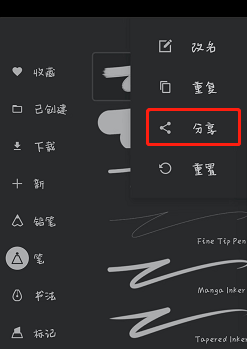
评论0